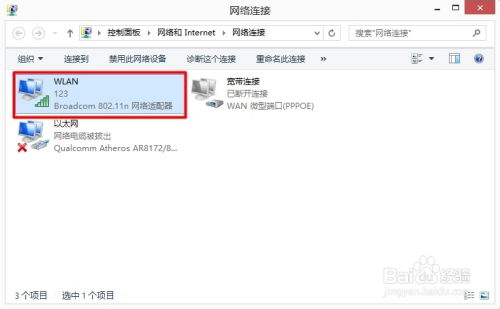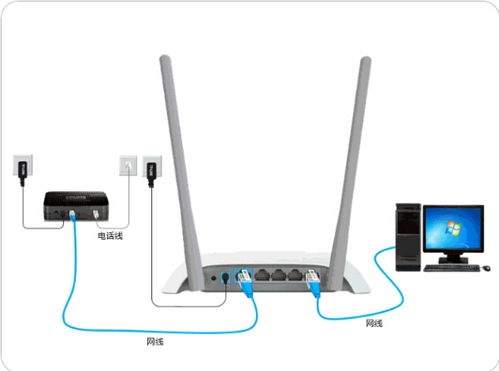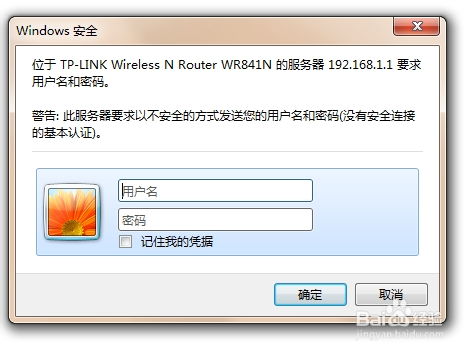揭秘磊科无线路由器设置全攻略
浅谈磊科无线路由器设置

随着现代网络技术的发展,路由器已成为家庭和企业网络连接不可或缺的重要设备。磊科无线路由器,作为一款性能优良、操作简便的网络设备,受到广大用户的青睐。然而,对于初次接触磊科路由器的用户来说,如何正确设置路由器可能是一个难题。本文将从连接设备、设置电脑IP地址、登录路由器管理界面、配置网络连接以及设置无线网络等方面,详细介绍磊科无线路由器的设置步骤,帮助用户轻松实现网络连接。

一、连接设备
设置磊科无线路由器的第一步是连接设备。首先,需要将从调制解调器(Modem)接出的网线插入路由器的WAN口。接着,用网线将电脑与路由器的LAN口相连。确保所有连接都牢固可靠,然后接通路由器的电源。

二、设置电脑IP地址
在连接好设备后,下一步是设置电脑的IP地址。打开电脑的“控制面板”,进入“网络和共享中心”,找到“本地连接”并右键点击选择“属性”。在“Internet协议版本4(TCP/IPv4)”属性中,选择“使用下面的IP地址”,并输入一个与路由器同网段的IP地址(如192.168.1.100)。子网掩码通常为255.255.255.0,默认网关为路由器的IP地址(通常为192.168.1.1)。设置完成后,点击确定保存设置。

三、登录路由器管理界面
设置完电脑IP地址后,接下来需要登录路由器的管理界面。打开浏览器,在地址栏输入路由器的管理地址(通常为192.168.1.1),按回车键进入登录界面。输入默认的用户名和密码(通常为guest或admin,具体可参照路由器说明书),点击登录按钮进入路由器管理界面。
四、配置网络连接
在路由器管理界面中,找到“网络设置”或“WAN口设置”选项,根据用户的网络接入方式(如PPPoE拨号、动态IP等)进行相应的配置。
1. PPPoE拨号方式:
如果用户使用的是PPPoE拨号方式,需要选择PPPoE连接方式,并输入宽带账号和密码进行拨号连接。在设置向导中,选择PPPoE(即ADSL账号)虚拟拨号,然后点下一步。填入电信公司提供的账号密码,单击下一步,提示设置完成。点击退出结束设置向导。
2. 动态IP方式:
如果用户使用的是动态IP方式,选择“动态IP用户(Cable Modem)”即可,其他设置保持不变,直接点击“保存生效”。
3. 静态IP方式:
如果用户使用的是静态IP方式,选择“静态IP用户”,并将所有原空白的选项都填入相应的参数,如IP地址、子网掩码、网关、DNS服务器等。
五、设置无线网络
配置完网络连接后,接下来需要设置无线网络。在路由器管理界面中,找到“无线设置”选项,点击进入。在此处,用户可以设置无线网络的名称(SSID)、密码以及加密方式等。
1. 设置无线网络名称(SSID):
在SSID栏中输入想要设置的无线网络名称,建议使用具有辨识度且不易与其他网络重名的名称,方便用户识别。
2. 设置无线网络密码:
为了保证无线网络的安全性,需要设置无线网络密码。在“无线安全设置”中,选择WPA2-PSK加密方式,这是一种安全性能较高的加密方式。然后,在密码栏中输入一个复杂且易于记忆的密码,建议包含大小写字母、数字和特殊符号,避免使用过于简单的密码。
3. 设置无线网络的加密方式:
除了WPA2-PSK加密方式外,还可以选择其他加密方式,如WPA-PSK、WEP等。但需要注意的是,WEP加密方式的安全性较低,不建议使用。
六、保存设置并重启路由器
完成以上设置后,点击“保存”按钮保存设置。然后重启路由器,使设置生效。等待路由器重启完成后,用户就可以通过无线网络连接到互联网了。
七、其他设置(可选)
除了以上基本设置外,用户还可以根据实际需求进行其他设置,如DHCP服务器设置、MAC地址过滤、端口映射等。这些设置可以帮助用户更好地管理网络,提高网络的安全性和性能。
1. DHCP服务器设置:
DHCP服务器可以自动为连接的设备分配IP地址,方便用户管理。在路由器管理界面中,找到DHCP服务器设置选项,开启DHCP服务器功能,并设置IP地址池范围等参数。
2. MAC地址过滤:
MAC地址过滤可以帮助用户限制特定设备的网络访问。在路由器管理界面中,找到MAC地址过滤选项,添加或删除允许或禁止访问网络的设备MAC地址。
3. 端口映射:
端口映射可以帮助用户实现内网设备的远程访问。在路由器管理界面中,找到端口映射选项,设置内网设备的IP地址和端口号,以及外网访问的端口号。
八、注意事项
在设置磊科无线路由器时,需要注意以下几点:
1. 确保所有连接都牢固可靠,避免连接不良导致网络不稳定。
2. 在设置电脑IP地址时,要确保输入的IP地址与路由器同网段,且不与局域网内其他设备的IP地址冲突。
3. 在登录路由器管理界面时,要确保输入的用户名和密码正确,避免登录失败。
4. 在设置无线网络时,要确保选择的加密方式安全性能较高,并设置一个复杂且易于记忆的密码。
5. 在保存设置并重启路由器后,需要等待一段时间,让路由器重新建立网络连接。
通过以上步骤,用户可以轻松完成磊科无线路由器的设置,实现网络连接。在使用过程中,如果遇到任何问题,可以参考路由器的说明书或联系售后服务人员进行解决。希望本文能够帮助用户更好地了解磊科无线路由器的设置方法,享受高速、稳定的网络连接。
- 上一篇: 如何将Q币转送给别人或进行转账?
- 下一篇: 如何观看世界杯决赛:阿根廷VS法国直播
-
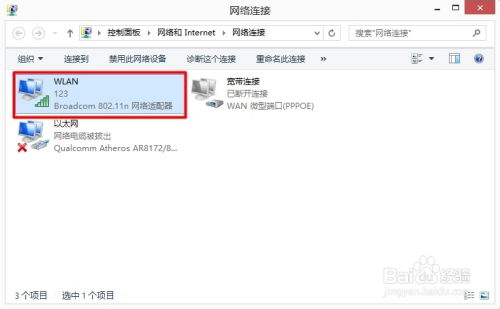 揭秘:轻松掌握进入无线路由器设置页面的技巧资讯攻略11-12
揭秘:轻松掌握进入无线路由器设置页面的技巧资讯攻略11-12 -
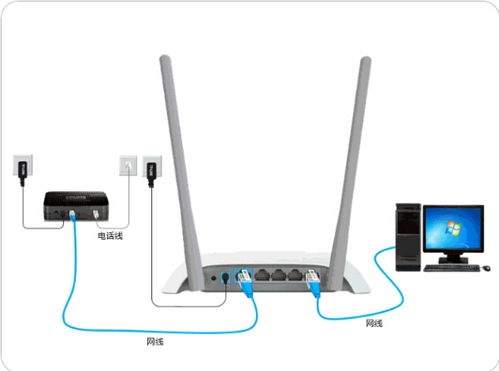 无线路由器连接与设置教程资讯攻略11-11
无线路由器连接与设置教程资讯攻略11-11 -
 如何轻松连接无线路由器到电信光纤宽带?光猫设置全攻略资讯攻略01-01
如何轻松连接无线路由器到电信光纤宽带?光猫设置全攻略资讯攻略01-01 -
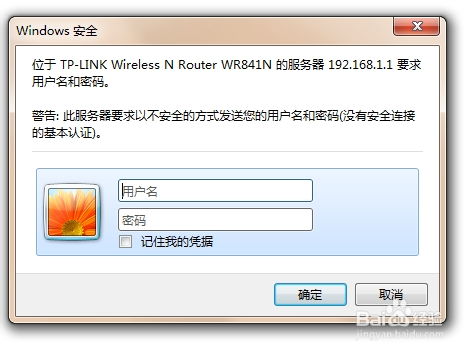 轻松掌握:TP-Link无线路由器密码设置全攻略资讯攻略12-12
轻松掌握:TP-Link无线路由器密码设置全攻略资讯攻略12-12 -
 迷你TPLink无线路由器设置全攻略资讯攻略11-22
迷你TPLink无线路由器设置全攻略资讯攻略11-22 -
 轻松上手:TP-LINK无线路由器详细设置步骤图解教程资讯攻略11-10
轻松上手:TP-LINK无线路由器详细设置步骤图解教程资讯攻略11-10